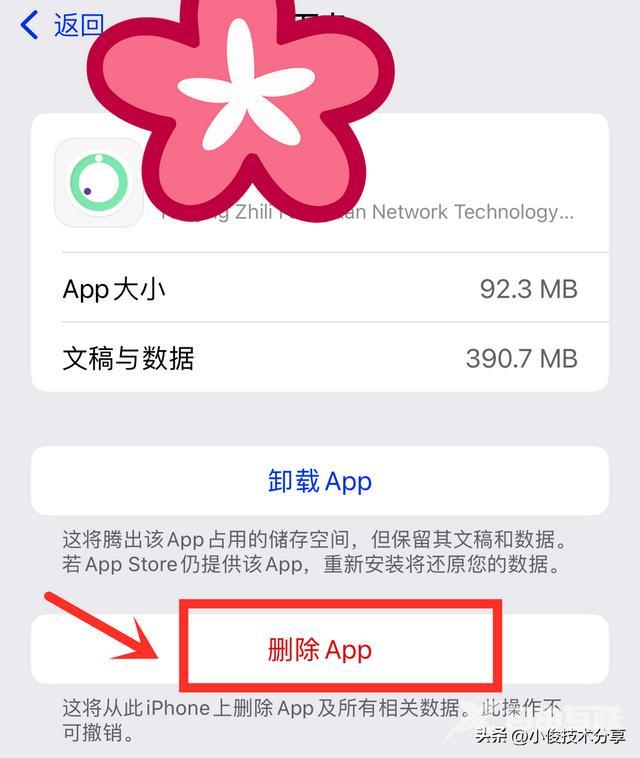相信很多朋友在卸载软件的时候,都是直接长按桌面上的软件图标,然后点击【移除App】按钮,把软件进行移除掉,虽然说这样可以把软件删掉,但是软件产生的数据却还保存在手机上
相信很多朋友在卸载软件的时候,都是直接长按桌面上的软件图标,然后点击【移除App】按钮,把软件进行移除掉,虽然说这样可以把软件删掉,但是软件产生的数据却还保存在手机上面,因此久而久之,手机就会出现空间不足了,那么怎样才能彻底把软件删掉,以及把它产生的数据也一并清空呢?接下来我就分享一下,苹果手机彻底卸载软件的方法!
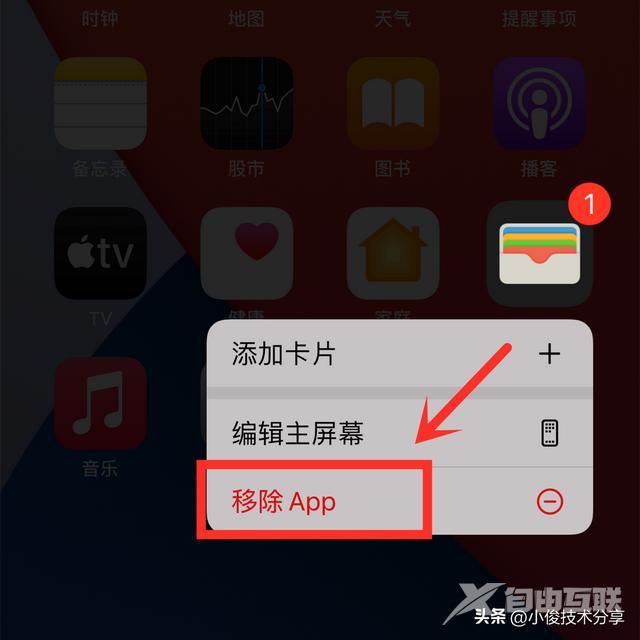
要实现彻底删除软件产生的数据,那么我们首先第一步就不能通过长按桌面图标卸载,我们需要进入到设置页面中的,苹果存储空间进行卸载

首先点设置,点击进去,在设置里找到通用,点击进去
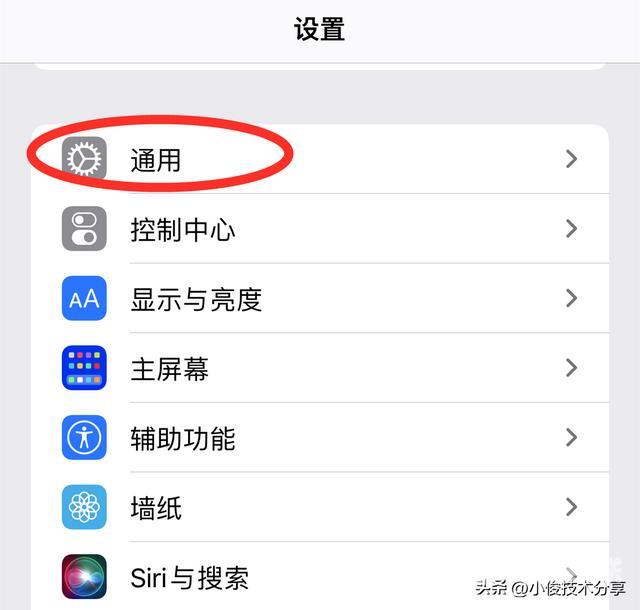
在通用里我们往下看,有一个iPhone储存空间,再点击进去。在这里面我们就可以看到所有的占用空间以及类型
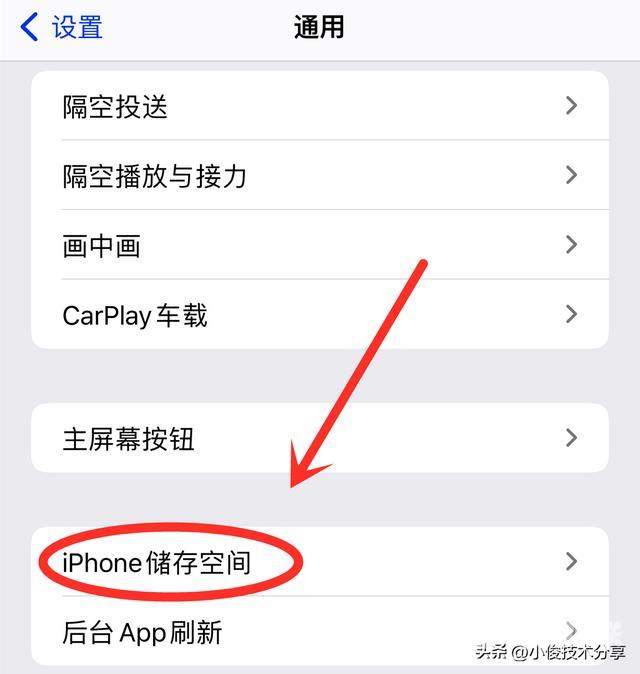
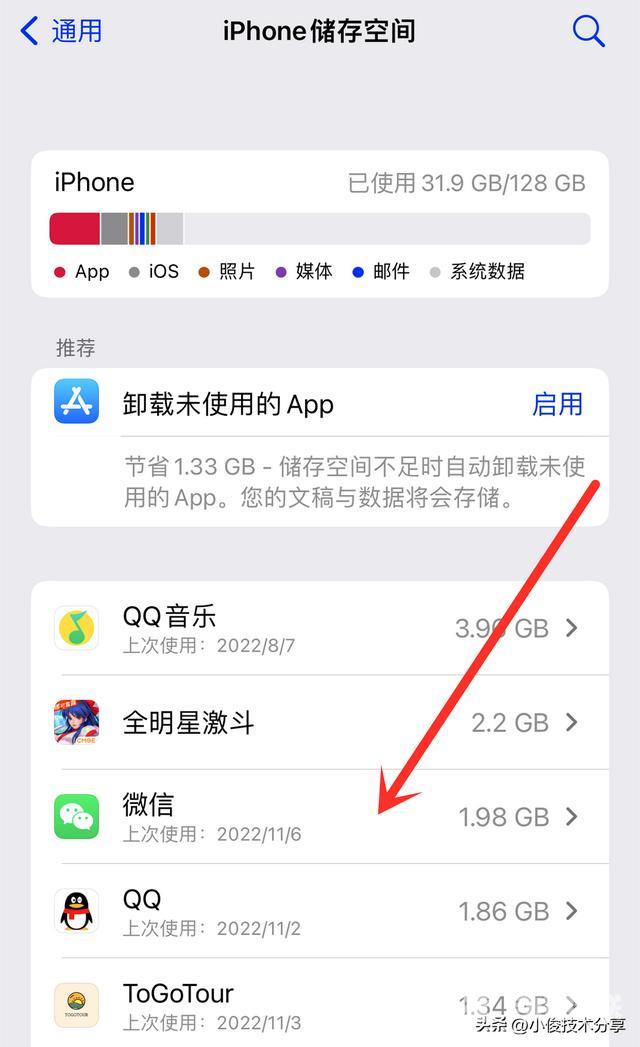
在这个页面我们往下拉,找到自己要卸载的应用。在这里我们就可以清楚地看到这个软件所占用的空间了,不仅如此,我们还能看到所产生的垃圾和文稿,因此啊,我们只有在这里才能把这些文稿也一并删除,此时我们点击【删除App】,而不是点击卸载【App】,这里大家需要注意一下,一定不要点错了!